Como consertar o aplicativo Calculadora que não funciona no iPhone
Publicados: 2024-01-09Um aplicativo de calculadora é uma ferramenta útil que reduz o estresse de vários cálculos em sua vida diária. Esteja você lidando com porcentagens acadêmicas ou precisando somar vários números, um aplicativo de calculadora pode resolver esses problemas matemáticos em um instante.
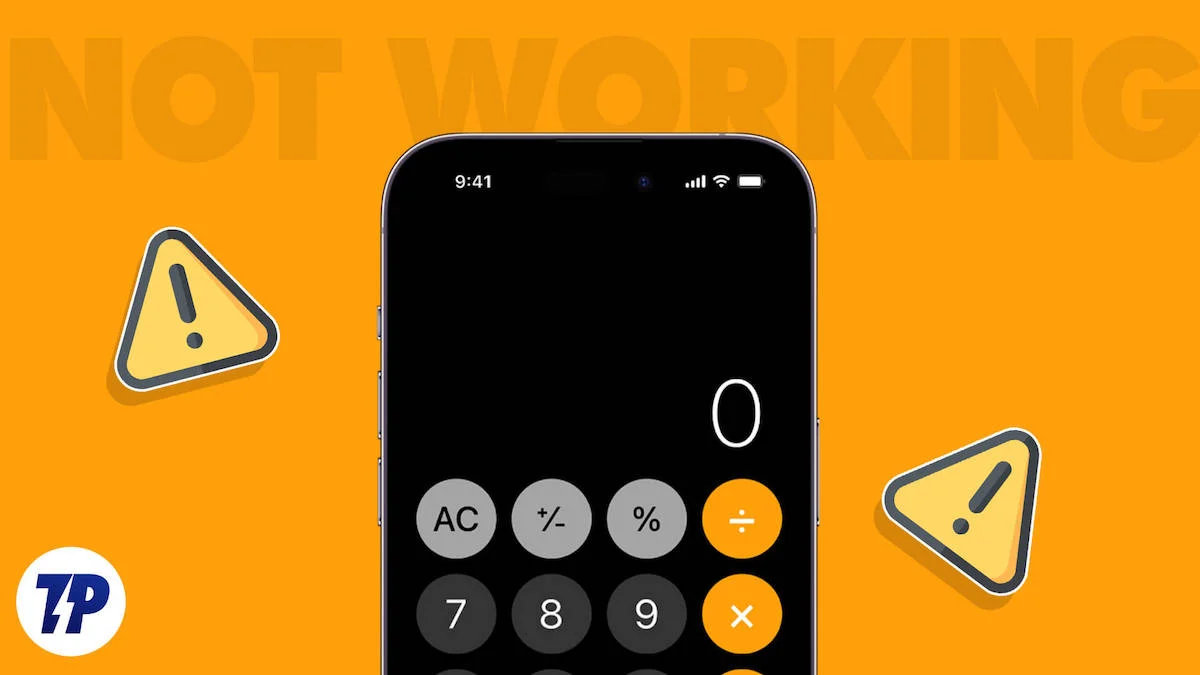
Imagine que você fez diversas compras no supermercado e precisa calcular o total para pagamento; novamente, um aplicativo de calculadora pode simplificar a tarefa. E se você é o tipo de pessoa que calcula suas despesas mensais no final de cada mês para evitar gastos desnecessários no próximo mês, um aplicativo de calculadora pode ser uma solução útil.
Portanto, o aplicativo calculadora pode encontrar um lugar na sua lista de aplicativos diários favoritos. No entanto, muitos usuários do iPhone relataram recentemente problemas com o não funcionamento do aplicativo de calculadora. Se vocês também pertencem a este grupo, não se preocupem, queridos matemáticos! Você não precisa jogar seu iPhone contra a parede mais próxima por frustração. Neste artigo, listamos onze soluções funcionais para consertar o aplicativo calculadora no seu iPhone.
Índice
Quais são os motivos pelos quais o aplicativo Calculadora não funciona no iPhone?
Antes de se aprofundar nos métodos para consertar o aplicativo de calculadora que não funciona, é importante entender os possíveis motivos pelos quais o aplicativo de calculadora no iPhone não está funcionando. Se você fizer isso, provavelmente terá uma ideia melhor do que aconteceu no aplicativo de calculadora do seu telefone e poderá encontrar uma solução melhor para você.
1. Falhas de software : Bugs de software ou falhas no software iOS podem afetar o aplicativo de calculadora.
2. Problemas no próprio aplicativo : O próprio aplicativo de calculadora pode ter um bug ou problema que o impede de realizar cálculos.
3. Armazenamento insuficiente do iPhone : O baixo espaço de armazenamento no seu iPhone pode limitar os recursos do sistema disponíveis para o aplicativo Calculadora. Isso pode fazer com que o aplicativo funcione lentamente ou nem funcione.
4. Processos em segundo plano : se vários aplicativos forem executados em segundo plano no seu iPhone, eles consumirão recursos importantes do sistema. Isso pode afetar o aplicativo calculadora, fazendo com que ele execute cálculos mais lentamente.
5. Versão desatualizada do aplicativo : Problemas de compatibilidade entre uma versão desatualizada do aplicativo de calculadora e o iOS no seu iPhone podem causar dificuldades no aplicativo.
10 maneiras de consertar o aplicativo Calculadora que não funciona no iPhone
A partir de agora, você descobriu por que a calculadora do seu iPhone não está funcionando. Agora, vamos dar uma olhada em onze soluções comprovadas para fazê-lo funcionar novamente. Como você conhece a possível causa, será fácil encontrar a melhor solução na lista.
Desativar bloqueio de rotação
Se o aplicativo de calculadora do seu iPhone não funcionar, tente desativar o bloqueio de rotação da tela. Este pequeno ícone pode impedir que seu aplicativo de calculadora funcione em todo o seu potencial. Siga as etapas abaixo para desativar o recurso de bloqueio de rotação da tela.
- Para abrir o Control Center no iPhone X e modelos mais recentes, deslize de baixo para cima no canto superior direito ou de baixo para cima na tela.
- Procure o ícone de bloqueio de rotação, que lembra um cadeado com uma seta circular. O ícone de bloqueio de rotação será destacado e exibirá um ícone de cadeado quando ativado.
- Toque nele.
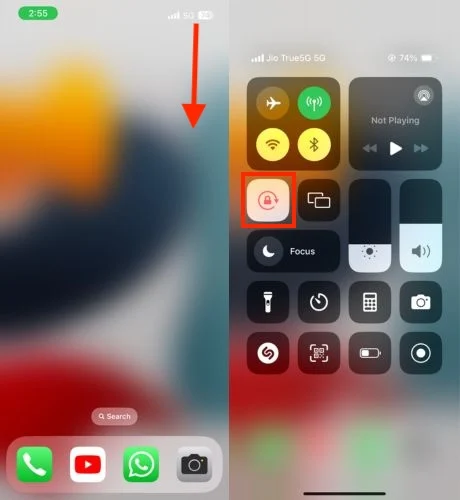
- Agora feche o Centro de Controle e verifique se o aplicativo calculadora está funcionando.
Forçar o encerramento e reiniciar o aplicativo Calculadora
Forçar o encerramento do aplicativo de calculadora pode ser uma solução simples, mas eficaz, para evitar que o aplicativo de calculadora não funcione no seu iPhone. Ocasionalmente, quando o seu iPhone está com alto uso de armazenamento ou é muito utilizado, certos aplicativos, como a calculadora, podem travar ou parar de funcionar. Forçar o fechamento do aplicativo pode ajudar a fazê-lo funcionar novamente. Para fazer isso, siga as etapas abaixo.
iPhones com botão Home:
- Clique duas vezes no botão home.
- Deslize para cima no aplicativo calculadora para fechá-lo.
- Aguarde alguns segundos e abra o aplicativo novamente.
iPhones sem botão Home:
- Deslize totalmente para cima a partir da borda inferior e faça uma pausa no meio da tela.
- Encontre o aplicativo de calculadora e deslize-o para cima para fechá-lo.
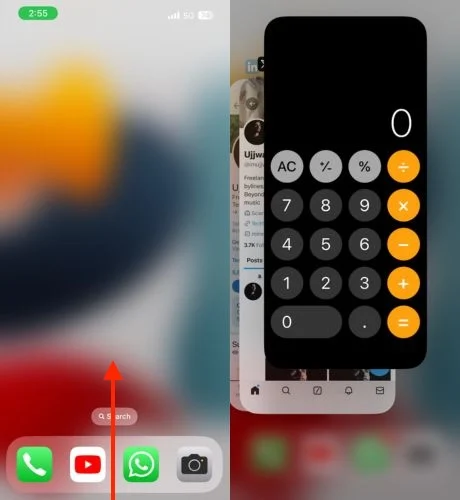
- Aguarde um momento e abra o aplicativo novamente.
Fechar aplicativos em segundo plano
Se você usa vários aplicativos ao mesmo tempo e o espaço de armazenamento do seu iPhone é limitado, pode ser que alguns aplicativos, como a calculadora, não funcionem mais. Nesses casos, você deve simplesmente fechar os aplicativos em segundo plano e reabrir o aplicativo calculadora. Isso provavelmente permitirá que o aplicativo funcione novamente. Para fazer isso, siga as etapas abaixo.
No iPhone X e modelos mais recentes , basta deslizar de baixo para cima na tela e fazer uma pausa no meio. Deslize para a esquerda ou direita para encontrar o aplicativo que deseja fechar e deslize para cima na visualização do aplicativo para fechá-lo.
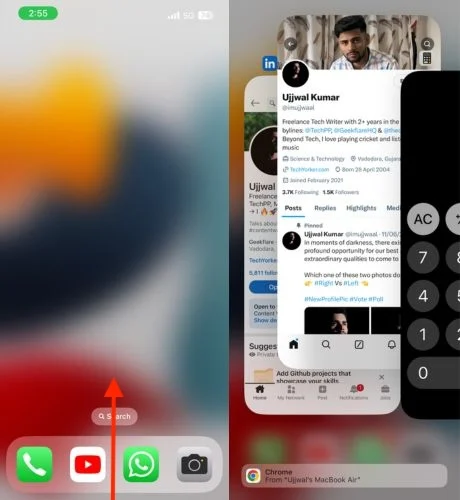
Se você estiver usando um iPhone SE, iPhone 8 ou modelos anteriores , clique duas vezes no botão Início para ver os aplicativos usados recentemente. Deslize para a direita ou para a esquerda para encontrar o aplicativo que deseja fechar e deslize para cima na visualização para fechá-lo.
Atualize o aplicativo Calculadora
Se o aplicativo de calculadora do seu iPhone tiver problemas de funcionalidade, isso pode ser devido a problemas no próprio aplicativo. Para corrigir isso, você deve atualizar o aplicativo calculadora por meio da App Store. Se muitos usuários estiverem tendo problemas com o aplicativo de calculadora em seus iPhones, os desenvolvedores do aplicativo podem ter lançado uma atualização com novos recursos, correções de bugs e melhorias. Para atualizar o aplicativo calculadora no seu iPhone, siga as etapas abaixo.
- Abra a App Store no seu iPhone.
- Toque no ícone do perfil no canto superior direito.
- Role para baixo e procure o aplicativo Calculadora na lista de atualizações.
- Ao ver o aplicativo Calculadora, toque no ícone de atualização próximo a ele.
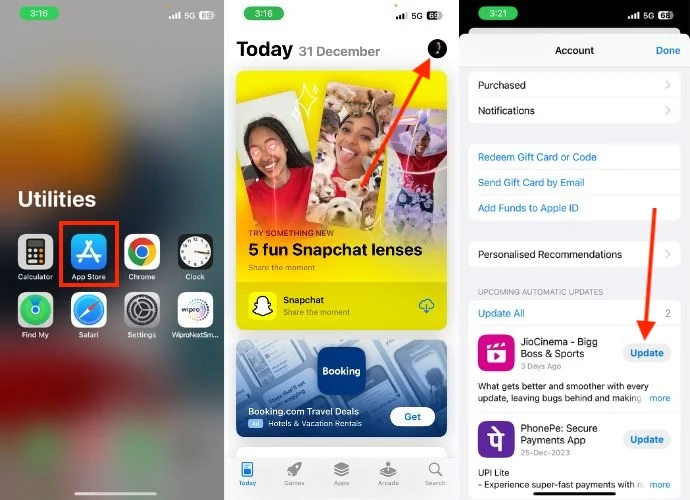
- Como alternativa, você também pode pesquisar especificamente o aplicativo de calculadora e atualizá-lo.
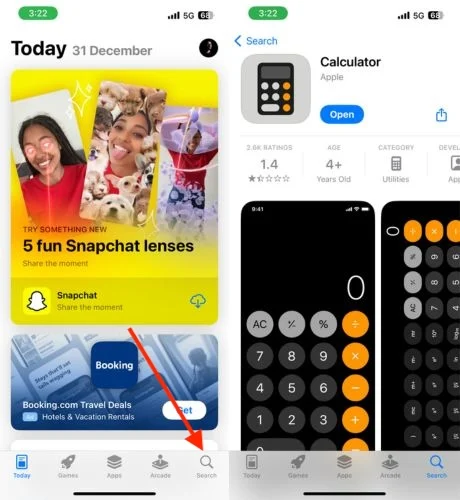
- Assim que a atualização for concluída, abra o aplicativo calculadora novamente e verifique se funciona ou não.
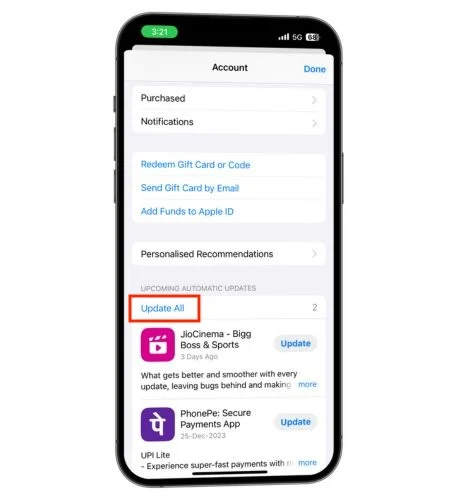
Descarregue o aplicativo Calculadora
Você pode tentar consertar o aplicativo da calculadora descarregando o aplicativo. O descarregamento é semelhante à exclusão do aplicativo, mas os dados do aplicativo permanecerão seguros. Este processo simples pode ajudá-lo a resolver problemas com o aplicativo, liberar espaço de armazenamento e atualizar o aplicativo limpando o cache. Siga as etapas abaixo para excluir o aplicativo Calculadora do seu iPhone.
- Inicie as configurações no seu iPhone.
- Toque em Geral.
- Selecione Armazenamento do iPhone.
- Role para baixo para encontrar o aplicativo calculadora na lista de aplicativos.
- Toque nele assim que encontrá-lo.
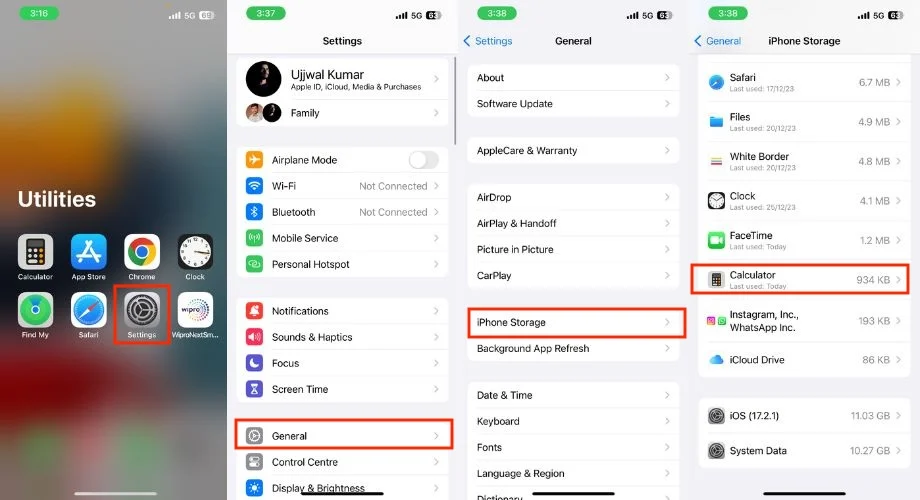
- Clique na opção Offload App.
- Assim que você clicar em Offload App, uma pequena janela pop-up aparecerá na qual você toca em Offload App novamente.
- Agora clique em Reinstalar aplicativo para reinstalar o aplicativo de calculadora.
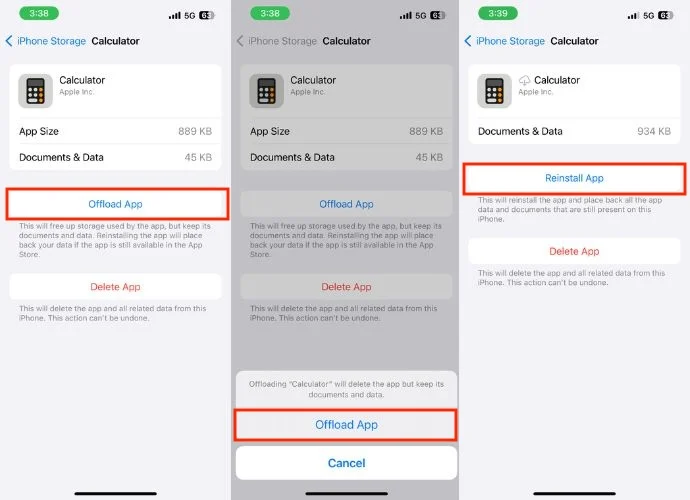
- Seja paciente por um tempo. Depois de reinstalar o aplicativo calculadora, verifique se funciona ou não.
Reinstale o aplicativo Calculadora
Se você tentou excluir o aplicativo Calculadora para fazê-lo funcionar novamente, ele ainda não funcionou. Você deve excluir o aplicativo e reinstalá-lo. Pode haver um bug no próprio aplicativo que só pode ser corrigido reinstalando-o. Siga as etapas abaixo para desinstalar e reinstalar o aplicativo.
- Desbloqueie seu iPhone e vá para a App Library.
- Toque e segure o aplicativo calculadora até que um pequeno menu pop-up apareça.
- Clique na opção Excluir aplicativo.
- Assim que você clicar em “Excluir aplicativo”, uma confirmação aparecerá. Clique em “Excluir” para confirmar a exclusão.
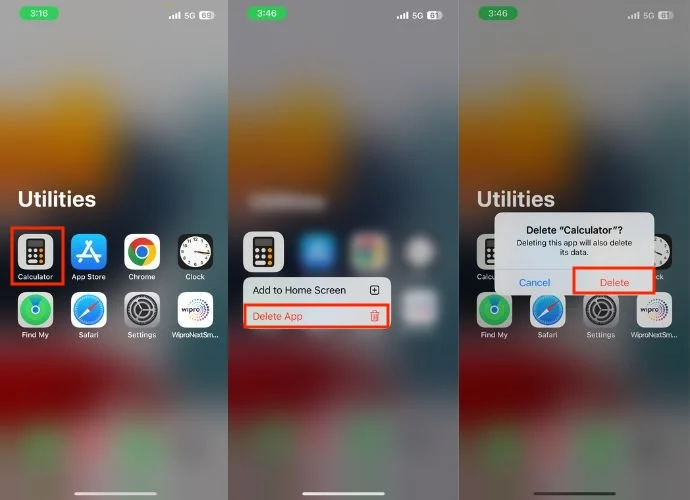
- Agora, para reinstalar o aplicativo Calculadora, abra a App Store e clique na barra de pesquisa.
- Procure o aplicativo Calculadora.
- Nos resultados da pesquisa, procure o aplicativo de calculadora padrão para iPhone.
- Toque no ícone de download para reinstalá-lo.
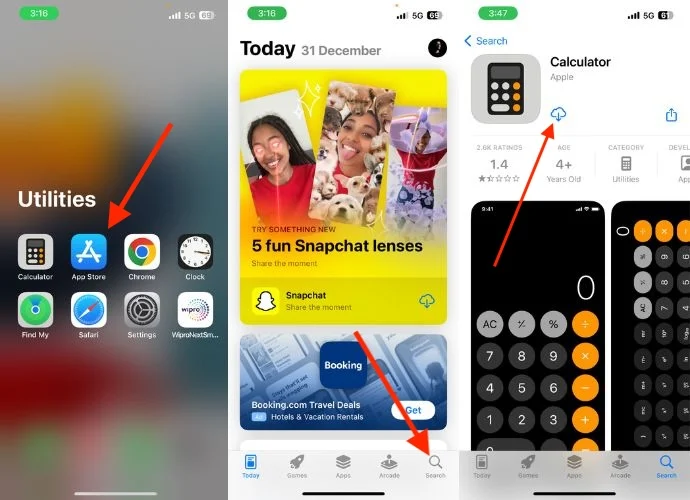
Verifique a atualização do iOS
O mau funcionamento do aplicativo calculadora do seu iPhone pode ser devido a problemas relacionados ao software. Com o tempo, erros e mau funcionamento podem ocorrer no seu dispositivo. Para corrigir esses problemas, os desenvolvedores iOS lançam atualizações regularmente. Para que o aplicativo de calculadora do seu iPhone funcione novamente, você pode considerar uma atualização do iOS. Para fazer isso, siga as etapas abaixo.

Dicas a serem consideradas antes de atualizar seu iPhone:
1. Faça backup do seu dispositivo antes de atualizá-lo se algo der errado.
2. Certifique-se de que seu dispositivo tenha espaço de armazenamento suficiente para baixar a atualização.
3. Seja paciente; O processo de atualização pode demorar alguns minutos ou mais.
- Abra o aplicativo Configurações.
- Toque em Geral.
- Toque em Atualização de software.
- Verifique se há alguma atualização disponível.
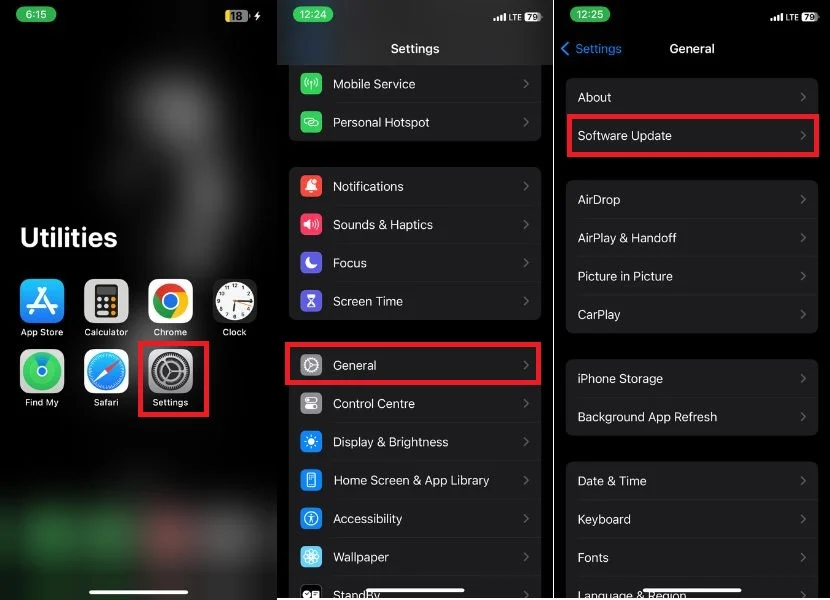
- Se uma atualização estiver disponível, você verá um botão que diz Baixe e instale ou Instale agora.
- Toque no botão para baixar e instalar a atualização.
- Espere até que o seu iPhone seja reiniciado.
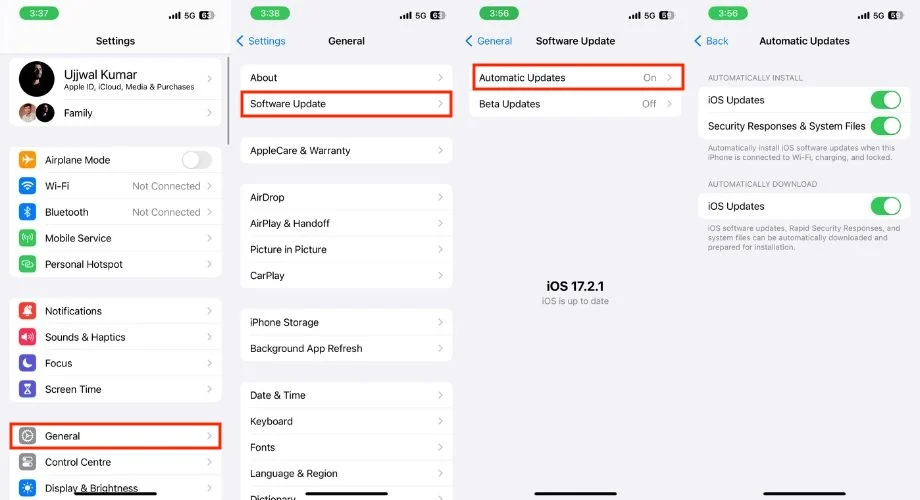
Reinicie o seu iPhone
Quando foi a última vez que você reiniciou seu iPhone? Muitas pessoas podem não fazer isso com frequência, mas é importante reiniciar o dispositivo regularmente para evitar problemas. Reiniciar o iPhone não é apenas conveniente, mas também um método comumente usado para corrigir problemas. Siga as etapas abaixo para fazer isso.
Reinicie o iPhone 8 e modelos posteriores
- Comece pressionando e segurando simultaneamente o botão Liga / Desliga junto com o botão Aumentar volume ou Diminuir volume até que o menu Ligar seja solicitado.
- Na tela do menu Power, deslize o controle deslizante para desligar para desligar o iPhone.
- Aguarde pelo menos 30 segundos antes de prosseguir para a próxima etapa.
- Agora, pressione e segure o botão Liga / Desliga por alguns segundos para reiniciar o iPhone.
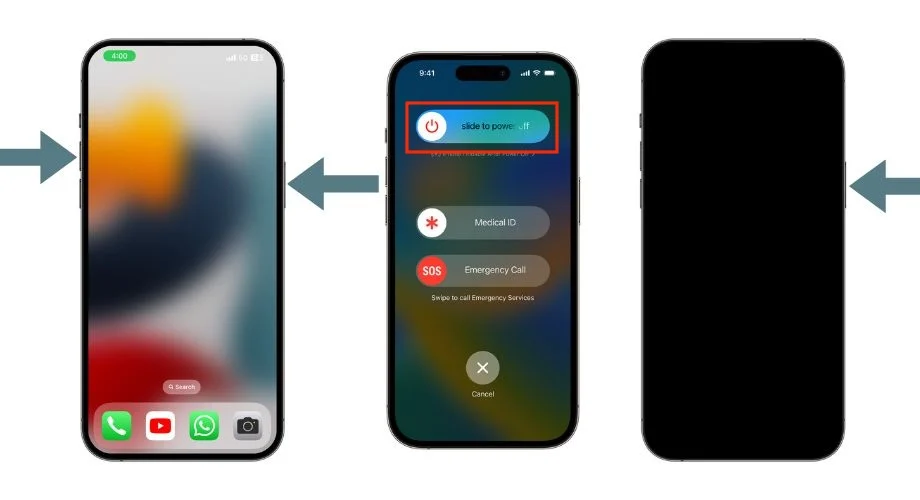
Forçar reinicialização do iPhone 7 e iPhone 7 Plus
- Pressione e segure o botão de diminuir volume e o botão liga / desliga simultaneamente.
- Continue segurando até que o logotipo da Apple apareça na tela do iPhone.
- Aguarde algum tempo e seu iPhone será reiniciado.
Forçar reinicialização do iPhone 6s e modelos anteriores (incluindo iPhone SE de primeira geração)
- Pressione e segure o botão home e o botão liga / desliga simultaneamente.
- Continue segurando até ver o logotipo da Apple na tela.
- Espere um pouco e seu iPhone será reiniciado.
Redefinir todas as configurações
É possível que você tenha alterado as configurações do sistema do seu iPhone, o que causou problemas com o aplicativo calculadora. Se for esse o caso, você pode redefinir todas as configurações para que o aplicativo calculadora funcione corretamente novamente. Nenhum dado será perdido, mas quaisquer configurações personalizadas feitas serão redefinidas para seus valores padrão. Isso pode ajudar seu aplicativo de calculadora a funcionar novamente. Para fazer isso, siga as etapas abaixo.
- Abra os Ajustes no seu iPhone.
- Toque em Geral.
- Role para baixo e toque em Transferir ou Redefinir iPhone.

- Toque em Redefinir.
- Assim que você clicar em Redefinir, um menu será exibido; escolha Redefinir todas as configurações.
- Digite a senha do iPhone na nova tela
- Confirme a redefinição clicando em Redefinir todas as configurações novamente.
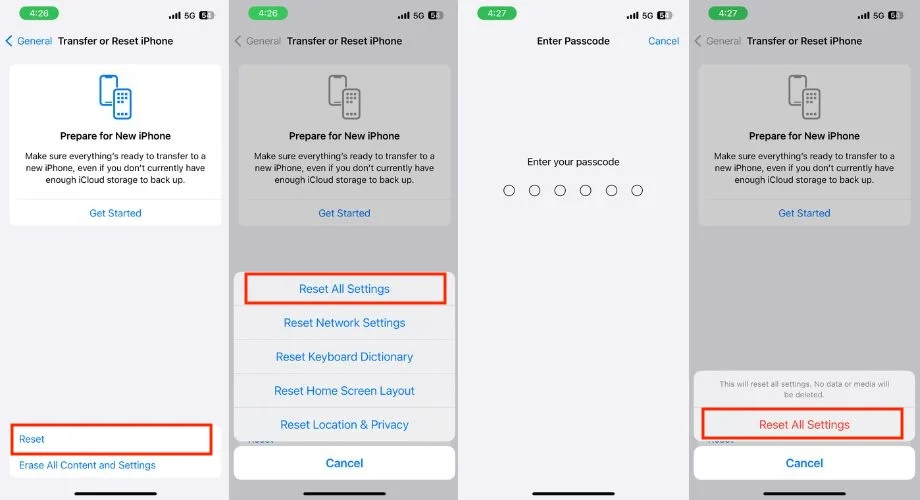
Redefinição de fábrica do seu iPhone
Você deve redefinir seu iPhone se já tentou todos os métodos acima, mas ainda não consegue consertar o aplicativo de calculadora. Isso desconectará você do seu ID Apple e excluirá seus dados pessoais. Depois disso, seu iPhone ficará como novo internamente.
Antes de continuar, observe alguns pontos para proteger dados importantes.
Primeiro, faça backup do seu iPhone usando o iCloud ou outro serviço de armazenamento em nuvem. Dessa forma, você pode restaurar facilmente seus dados pessoais posteriormente. Se você emparelhou um Apple Watch com o iPhone, desemparelhe-o antes de reiniciar o iPhone. Se você seguir essas etapas, poderá evitar a perda de dados pessoais e evitar problemas futuros.
- Inicie o aplicativo Ajustes no seu iPhone.
- Clique em Geral.
- Role para baixo e clique em Transferir ou Redefinir iPhone.

- Toque em Apagar todo o conteúdo e configurações.
- Ao fazer isso, você será redirecionado para outra janela com seus aplicativos e dados, ID Apple e informações do Find My. Toque em continuar para prosseguir.
- Um pequeno pop-up de confirmação aparecerá quando você clicar em Continuar. Toque em Apagar iPhone.
- Digite sua senha, senha do ID Apple ou ambas, se necessário.
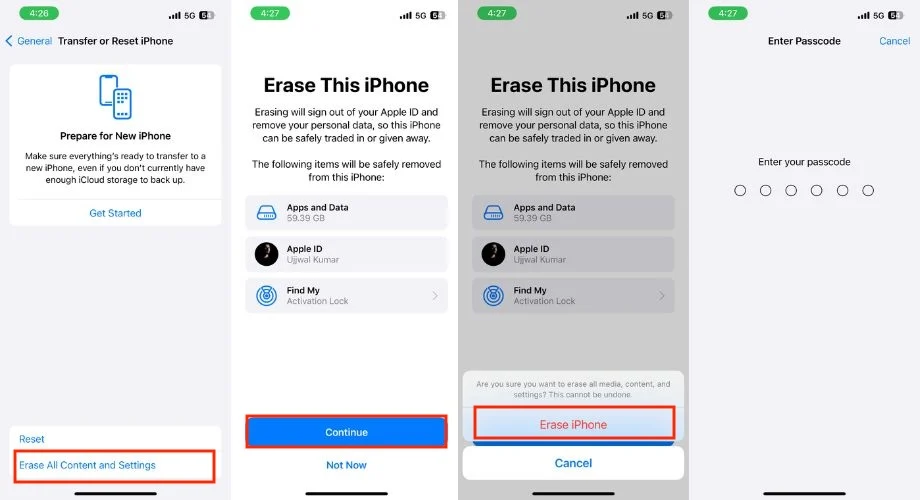
- É necessária paciência durante o processo. Após um curto período de tempo, o seu iPhone será reiniciado e exibirá a tela de configuração. Conclua a configuração e verifique se o aplicativo calculadora está funcionando ou não.
Tente usar um aplicativo de calculadora diferente
Se você já tentou redefinir o iPhone e ainda não consegue usar o aplicativo de calculadora, não se preocupe. Experimente um aplicativo de calculadora diferente por alguns dias. Há uma boa chance de que o problema se resolva sozinho. Tenho dois ótimos aplicativos de calculadora alternativos para você. Descubra qual é o certo para você!
Fotomatemática
Photomath é o aplicativo perfeito para estudantes. Tire uma foto de um problema de matemática e obtenha respostas instantâneas e até explicações em vídeo para algumas perguntas. É como ter um tutor pessoal. Você também pode procurar soluções no livro e usar um prático ícone de calculadora para cálculos normais, assim como no seu iPhone.
OneCalc
O OneCalc foi desenvolvido para quem usa calculadora regularmente. Ele simplifica cálculos como idade, porcentagem, massa ou volume. O aplicativo salva o histórico de seus cálculos para que você possa encontrar e verificar facilmente seus resultados. Você também pode marcar determinados cálculos como favoritos.
Seu iPhone de repente esquece a matemática básica
Se você implementou completamente as 11 soluções alternativas que fornecemos, seu aplicativo de calculadora definitivamente deve funcionar novamente agora. Caso contrário, usar um aplicativo de calculadora alternativo pode ser melhor até que o problema seja resolvido.
Se o problema persistir mesmo após uma longa espera, entre em contato com o Suporte da Apple. Eles podem explicar as próximas etapas ou oferecer uma solução, se disponível. Obrigado pela leitura; saúde!
Perguntas frequentes sobre como corrigir problemas do aplicativo Calculadora do iPhone
1. Meu aplicativo Calculadora não está respondendo às entradas de toque. Como posso solucionar esse problema?
Se o aplicativo de calculadora não responder ao toque, primeiro tente forçar o encerramento e a reinicialização do aplicativo ou reinicie o iPhone seguindo as etapas fornecidas neste artigo.
2. É possível que, no futuro, algum outro aplicativo pare de funcionar como o aplicativo de calculadora?
Isso é bem possível e, neste caso, você deve pelo menos tentar os remédios mencionados acima. É possível que o aplicativo funcione como antes depois de tentar essas correções. Se não for esse o caso, você deve ler um artigo especial sobre isso.
3. Existe uma maneira de verificar se o problema do aplicativo Calculadora é específico do dispositivo ou se é generalizado entre os usuários do iPhone?
Para descobrir, você pode visitar fóruns online, discussões na comunidade ou canais de suporte oficiais da Apple para ver se outros usuários estão relatando problemas semelhantes com o aplicativo Calculadora.
4. Com que frequência os desenvolvedores lançam atualizações?
A frequência das atualizações pode variar, mas geralmente os desenvolvedores lançam atualizações para corrigir bugs, adicionar recursos ou melhorar o desempenho. É uma boa prática verificar atualizações regularmente.
5. Existe uma maneira recomendada de relatar à Apple problemas com o aplicativo Calculadora?
Sim, você pode enviar seus comentários diretamente do seu iPhone ou visitar o site oficial da Apple para compartilhar sua experiência e relatar problemas com o aplicativo Calculadora. Você também pode entrar em contato com o atendimento ao cliente da Apple.
